Microsoft Wordin automaattiset numerointi- ja luettelomerkit voivat olla aivan järkyttäviä. Kirjoitat onnellisesti mukana ja saat asiakirjasi näyttämään juuri sellaiselta kuin haluat, ja sitten yhtäkkiä Word päättää yllättäen lisätä kirjoittamaasi tekstiin numeron tai luettelomerkin.
Arvostan ohjelmistoa, joka yrittää helpottaa asioitani, mutta useimmiten se arvaa väärin. Onneksi tämä ominaisuus voidaan kytkeä pois päältä. Poista käytöstä Wordin ominaisuus, joka alkaa automaattisesti kirjoittaa numeroitua tai luettelomerkittyä tekstiä puolestasi.
Word 2016, 2013 ja 2010
- Valitse "Tiedosto”-valikko.
- Valitse "Vaihtoehdot“.
- Valitse "Todistaminen” -välilehti vasemmassa ruudussa.
- Valitse "Automaattisen korjauksen asetukset…“.
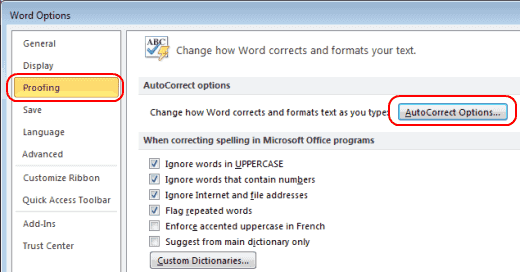
- Valitse "Automaattinen muotoilu kirjoittaessasi”-välilehti.
- Poista valinta "Automaattiset luettelomerkityt luettelot" ja "Automaattiset numeroidut luettelot” vaihtoehdot. Klikkaus "OK“.
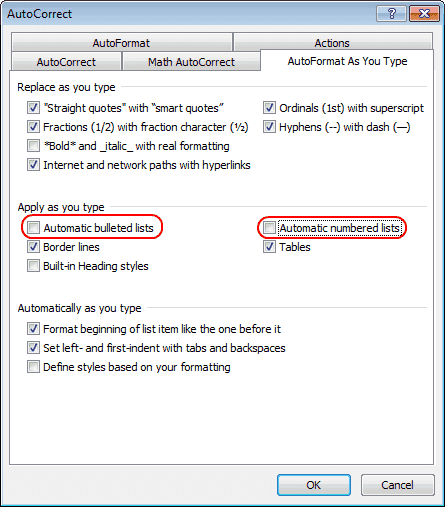
Word 2007
- Kohdasta "Toimisto-painike" -valikosta, valitse "Wordin asetukset“.
- Klikkaus "Todistaminen“.
- Klikkaus "Automaattisen korjauksen asetuksetja napsauta sittenAutomaattinen muotoilu kirjoittaessasi”-välilehti.
- Alla "Käytä kirjoittaessasi", poista valinta"Automaattiset luettelomerkityt luettelot" ja "Automaattiset numeroidut luettelot“.
- Klikkaus "OK"ja olet valmis.
Nyt ei enää näytetä ärsyttäviä automaattisia luoteja tai numeroita kirjoittaessasi.